1Password Review
4, 5 от 5
Удобни функции цена
4 от 5
Безплатен план, от $ 35, 88 / година лекота на използване
4, 5 от 5
Може да се наложи да се консултирате с ръководството поддържа
4, 5 от 5
Статии, YouTube, форум
Бързо обобщение
Паролите са проблем: ако са лесни за запомняне, те лесно се чукат. Силните пароли са трудни за запомняне и трудни за въвеждане и имате нужда от толкова много от тях! И така, какво можете да направите? Да ги държите на бележките Post-It, залепени на вашия монитор? Да използвате една и съща парола за всеки сайт? Не, тези практики въвеждат значителни рискове за сигурността. Най-сигурната практика днес е да използвате мениджър на пароли.
1Password ще създаде уникални силни пароли за всеки сайт, в който влизате, и автоматично ще ги попълва вместо вас, независимо от това, което устройство използвате. Просто трябва да запомните вашата главна парола за 1Password. Тя работи с повечето устройства, уеб браузъри и операционни системи (Mac, Windows, Linux), така че вашите пароли ще бъдат достъпни, когато са необходими, включително на мобилни устройства (iOS, Android).
Това е първокласна услуга, която датира от 2005 г. и предлага повече функции от конкуренцията. Ще трябва да платите за услугата и ако се отнасяте сериозно към сигурността (такава, каквато трябва да бъдете), ще я считате за добре изразходвани пари. За разлика от голяма част от конкуренцията (вижте секцията Алтернативи на прегледа), безплатен основен план не се предлага. Но можете да го опитате безплатно за 30 дни. Ето разходите за основните предлагани планове:
- Лични: $ 35, 88 / годишно,
- Семейство (включени 5 членове на семейството): $ 59, 88 / годишно,
- Екип: $ 47, 88 / потребител / година,
- Бизнес: $ 95.88 / потребител / година.
Освен липсата на безплатен план, тези цени са доста конкурентни и Семейният план представлява много добра стойност (каквато е и LastPass ). 1Password най-добрият мениджър на пароли ли е за вас? Прочетете, за да разберете.
Какво харесвам
- Пълнофункционален
- Отлична сигурност
- Крос-платформа за десктоп и мобилни устройства
- Достъпен семеен план
- Безплатен план
- Не могат да се добавят документи с камера на телефона
- Не могат да се попълнят паролите за приложение
- Не можете да попълните уеб формуляри
1Password
Обща оценка: 4.4 от 5 Mac / PC / Mobile, $ 35.88 Посетете сайтаБърза навигация
// Защо трябва да ми се доверяваш?
// 1Password Review: Какво има за вас?
// Причини зад моите отзиви и оценки
// Алтернативи на 1Password
// Заключение
Защо трябва да ми се доверяваш?
Казвам се Адриан Опитайте, а мениджърите на пароли са солидна част от живота ми повече от десетилетие. Накратко опитах Roboform преди почти 20 години и използвам мениджъри на пароли ежедневно от 2009 г.
Започнах с LastPass и скоро след това компанията, за която работех, помоли всички нейни служители да я използват. Те бяха в състояние да дадат на членовете на екипа достъп до вход в уебсайта, без всъщност да споделят паролата. Аз настроих различни LastPass профили, за да съответствам на различните ми роли и автоматично превключвах между тях, като просто сменях профили в Google Chrome. Системата работи добре.
Някои от членовете на моето семейство също са се убедили в стойността на мениджъра на пароли и използват 1Password. Други продължават да използват същата проста парола, която използват от десетилетия. Ако сте като тях, надявам се този преглед да промени мнението ви.
През последните няколко години използвам решението на Apple по подразбиране - iCloud Keychain -, за да видя как издържа на конкуренцията. Предлага силни пароли, когато ми трябват (макар и не толкова силни, колкото 1Password), синхронизира ги с всичките ми устройства на Apple и предлага да ги попълня в уеб страници и приложения. Определено е по-добре, отколкото изобщо да не използвам мениджър на пароли, но с нетърпение очаквам отново да оценя други решения, докато пиша тези отзиви.
Така че инсталирах 30-дневната пробна версия на 1Password на моя iMac и я тествах старателно в продължение на седмица.

1Password Review: Какво има за вас?
1Password е свързан със защитени практики с парола и други и ще изброя нейните функции в следващите шест раздела. Във всеки подраздел ще проуча какво предлага приложението и след това ще споделя личното си мнение.
1. Сигурно съхранявайте вашите пароли
Вместо да пази всичките си пароли на лист хартия или в електронна таблица или да се опитвате да ги държите в главата си, 1Password ще ги съхранява за вас. Те ще се съхраняват в защитена облачна услуга и ще се синхронизират с всички ваши устройства.
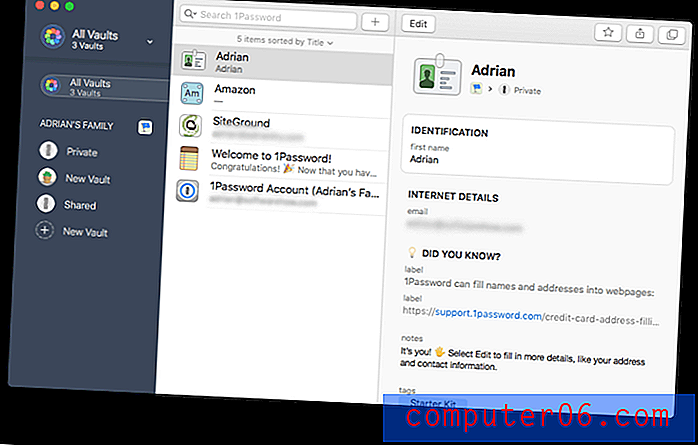
Може да се чудите дали съхраняването на всички ваши пароли на едно и също място в интернет е по-лошо от запазването им на лист хартия в чекмеджето ви. В крайна сметка, ако някой успее да получи достъп до вашия акаунт в 1Password, той ще има достъп до всичко! Това е основателна грижа. Но вярвам, че използвайки разумни мерки за сигурност, мениджърите на пароли са най-сигурните места за съхраняване на чувствителна информация.
Това започва с теб. Използвайте силна 1Password Master Password, не го споделяйте с никого и не го оставяйте да лежи наоколо върху скрап хартия.
Вашата главна парола защитава всичко, което съхранявате в 1Password, така че е важно да изберете добра. Вашата главна парола трябва да бъде уникална, случайна и запомняща се, а използването на генератора на пароли 1Password гарантира, че е така. (1Password)
На следващо място, 1Password ви предоставя 34-символен секретен ключ, който ще трябва да въведете, когато влизате от ново устройство или уеб браузър. Комбинацията от силна главна парола и секретен ключ прави почти невъзможно хакерът да получи достъп. Тайният ключ е уникална функция за защита на 1Password и не се предлага от никой от конкуренцията.
Трябва да съхраните вашия Secret Key някъде, той ще бъде безопасен, но наличен, но винаги можете да го копирате от Предпочитанията на 1Password, ако го инсталирате на друго устройство.
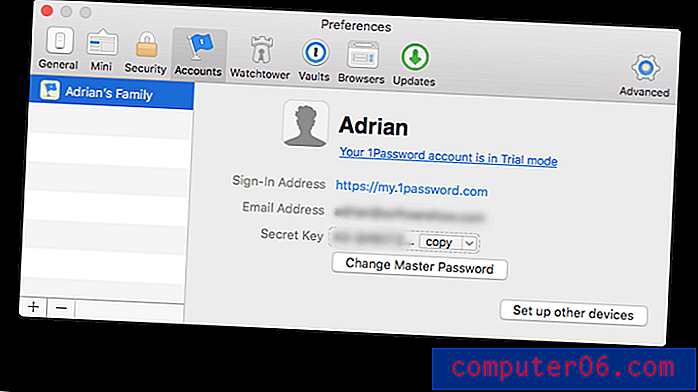
Натискането на бутона „Настройване на други устройства“ показва QR код, който може да бъде сканиран на друго устройство или компютър при настройване на 1Password.
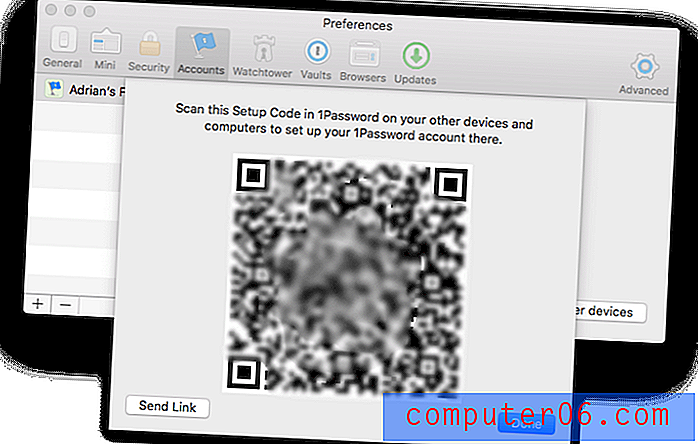
Като допълнителна предпазна мярка можете да включите двуфакторна автентификация (2FA). Тогава ще се нуждаете от повече от основната си парола и секретен ключ, когато влизате на ново устройство: ще ви трябва код от приложението за удостоверяване на вашето мобилно устройство. 1Password също ви подканва да използвате 2FA за всички услуги на трети страни, които го поддържат.
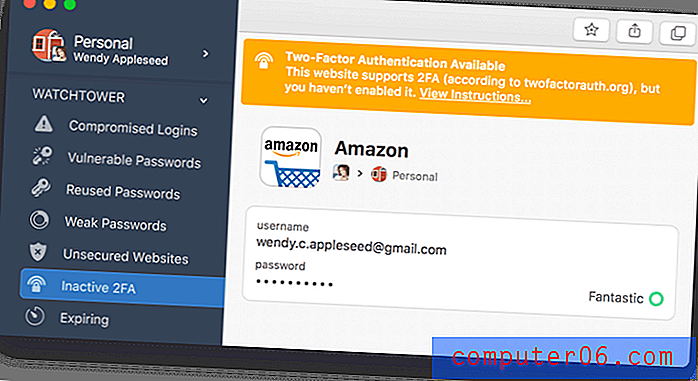
След като 1Password знае вашите пароли, автоматично ще ги постави в зададени категории. Можете да ги организирате допълнително, като добавите свои собствени маркери.
1Password може да записва вашите потребителски имена и пароли, когато влизате в приложения и уебсайтове.
1Password ще запомни новите пароли, докато създавате нови акаунти, но ще трябва да въведете съществуващите пароли ръчно - няма начин да ги импортирате в приложението. Можете да направите всичко това наведнъж или едно по едно, докато имате достъп до всеки уебсайт. За целта изберете New Login от падащото меню.
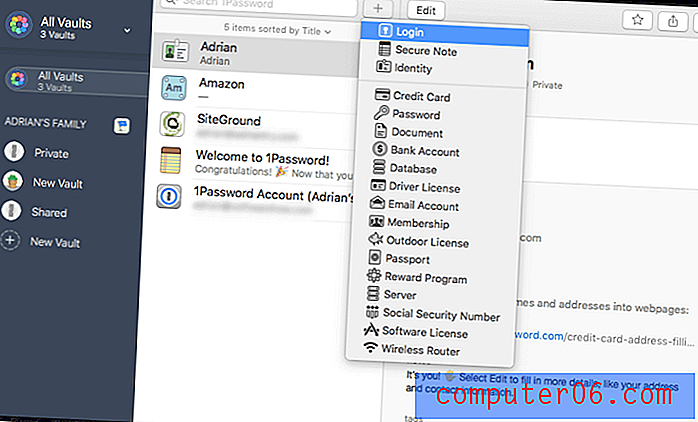
Попълнете вашето потребителско име, парола и всякакви други подробности.
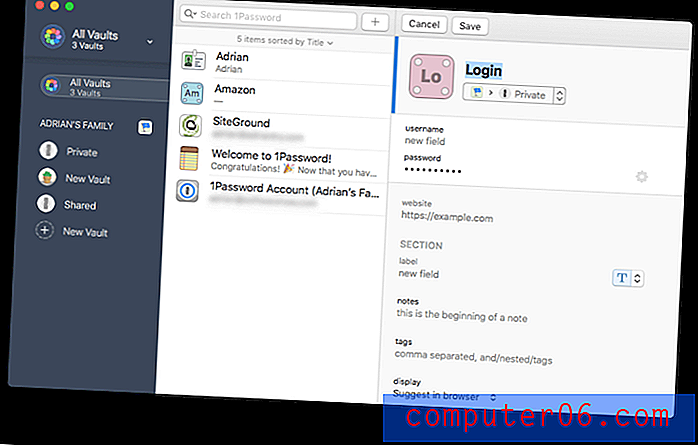
Можете да организирате вашите пароли в множество трезори, за да отделите работните и личните си пароли или да ги организирате в категории. По подразбиране има два трезора, частен и споделен. Можете да използвате по-фино настроени трезори, за да споделяте набор от данни с определени групи хора.
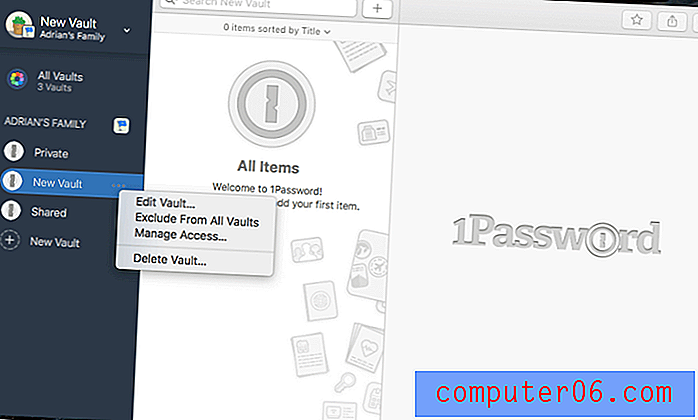
Моят личен опит:
Мениджърът на пароли е най-сигурният и удобен начин за работа с множеството пароли, с които трябва да се справяме всеки ден. Те се съхраняват онлайн с помощта на множество стратегии за защита, след което се синхронизират на всяко от вашите устройства, така че да са достъпни навсякъде и по всяко време, когато имате нужда от тях.
2. Генерирайте силни, уникални пароли за всеки уебсайт
Паролите ви трябва да са силни - доста дълги и да не са речник, така че да бъдат трудно разбивани. И те трябва да бъдат уникални, така че ако паролата ви за един сайт е компрометирана, другите ви сайтове няма да бъдат уязвими. Поверителност Австралия обяснява важността на използването на силна, уникална парола за всеки сайт, който посещавате:
Най-добрият начин да се предпазите от кракери с пароли е да използвате дълги и сложни низове от букви, цифри и символи. Паролите са като ключовете за вашата къща. Няма значение дали стените ви са направени от подсилена стомана и бетон с най-добрата система за домашна сигурност, която може да закупите, ако бравите на вратите ви не работят.
Използването на слаба парола, като например „123456“, е като да изпуснете ключовете си заедно с домашния си адрес, написан на салфетка в местен бар, където се знае, че крадците се мотаят.
Всеки път, когато създадете нов акаунт, 1Password може да генерира силна, уникална парола за вас. Ето пример. Когато създавате нов акаунт в уеб браузъра си, отворете приложението, като щракнете с десния бутон на мишката върху полето за парола или щракнете върху иконата 1Password в лентата на менюто си, след което щракнете върху бутона Генериране на парола.
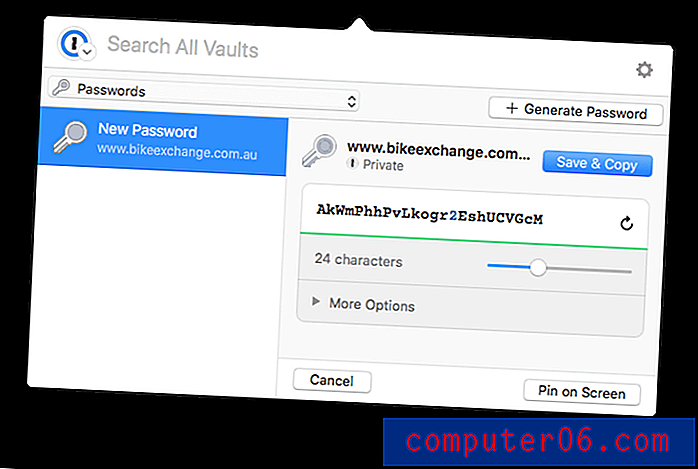
Тази парола ще бъде трудно за хакване, но и трудно ще се запомни. За щастие, 1Password ще я запомни за вас и ще я попълва автоматично всеки път, когато влезете в услугата, от което и устройство да влезете.
Моят личен опит:
Нашият имейл, снимки, лични данни, данни за контакт и дори парите ни са достъпни онлайн и защитени с обикновена парола. Излизането със силна, уникална парола за всеки сайт звучи като много работа и много за запомняне. За щастие, 1Password ще свърши работата и запомнянето вместо вас.
3. Автоматично влизане в уебсайтове
Сега, когато имате дълги, силни пароли за всичките си уеб услуги, ще оцените 1Password, който ги попълва за вас. Можете да направите това от иконата на лентата на менюто („мини приложението“), но ще имате по-хубаво изживяване, ако инсталирате разширението 1Password X за всеки браузър, който използвате. (Инсталира се автоматично за Safari на Mac.)
Можете да започнете инсталирането на разширението си, като щракнете върху иконата на лентата с менюта, когато използвате браузъра си. Мини приложението ще предложи да го инсталирате вместо вас. Например, ето съобщението, което получих при използване на Google Chrome.
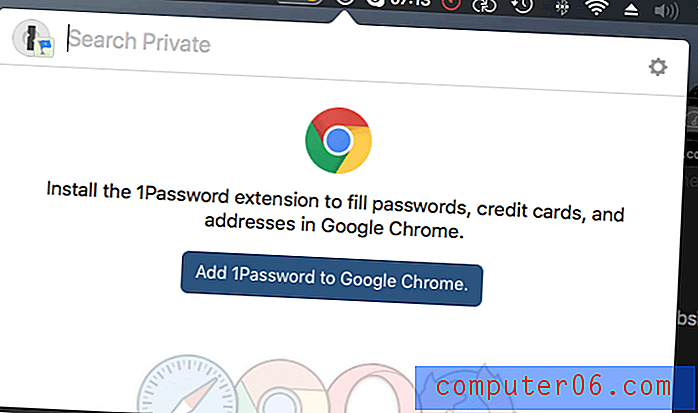
Щракването върху бутона Add 1Password to Google Chrome отвори нов раздел в Chrome, който ми позволи да инсталирам разширението.
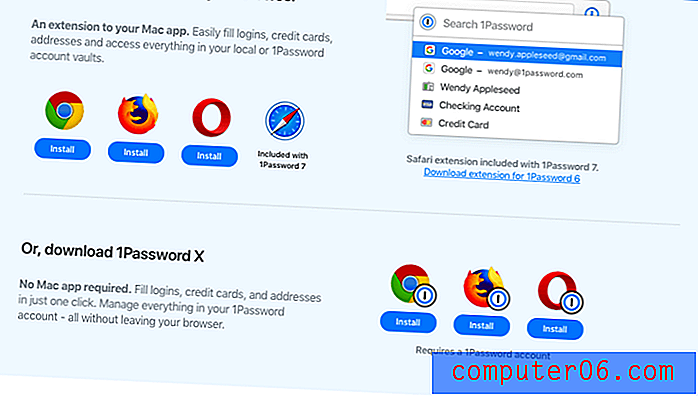
След като бъде инсталиран, 1Password ще предложи да попълните паролата за вас, стига да сте влезли в услугата и тя не е изтекла. В противен случай първо трябва да въведете основната си парола за 1Password.

Ако нямате инсталирано разширение за браузър, вашето вход няма да бъде попълнено автоматично. Вместо това ще трябва да натиснете клавиш за бърз достъп или да кликнете върху иконата на лентата на менюто 1Password. Можете да определите вашите собствени клавишни комбинации за заключване и показване на 1Password и попълване на вход.
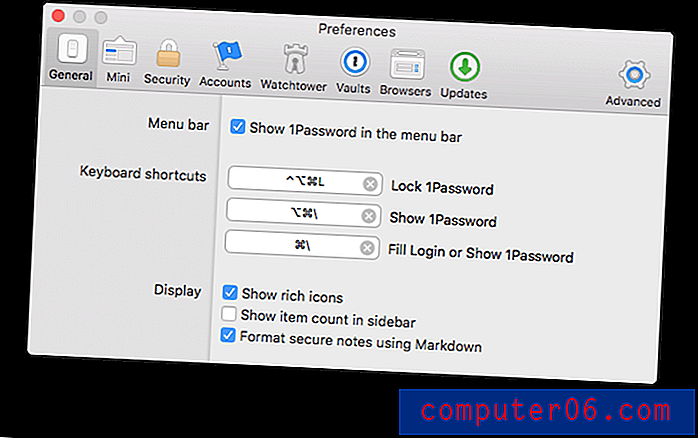
Версия 4 също може да влиза в приложения, но тази функция не е напълно приложена, тъй като кодовата база е пренаписана за Версия 6. Същото може да се каже и за уеб формулярите. Предишните версии успяха да го направят добре, но функцията все още не е напълно внедрена във Версия 7.
Моят личен опит:
Случвало ли ви се е да въвеждате многократно дълга парола, защото не можете да видите какво пишете? Дори ако се оправите първия път, това все още може да стане разочароващо. Сега, когато 1Password ще го въведе автоматично, паролите ви могат да бъдат толкова дълги и сложни, колкото искате. Това е допълнителна сигурност без усилия.
4. Предоставяне на достъп без споделяне на пароли
Ако имате семеен или бизнес план, 1Password ви позволява да споделяте паролите си с вашите служители, колеги, съпруг и деца - и прави това, без те да знаят каква е паролата. Това е чудесна функция, тъй като децата и служителите не винаги са толкова внимателни, колкото трябва да бъдат с паролите и дори могат да ги споделят с други.
За да споделите достъпа до сайт с всички от семейния или бизнес план, просто преместете елемента във вашия споделен свод.
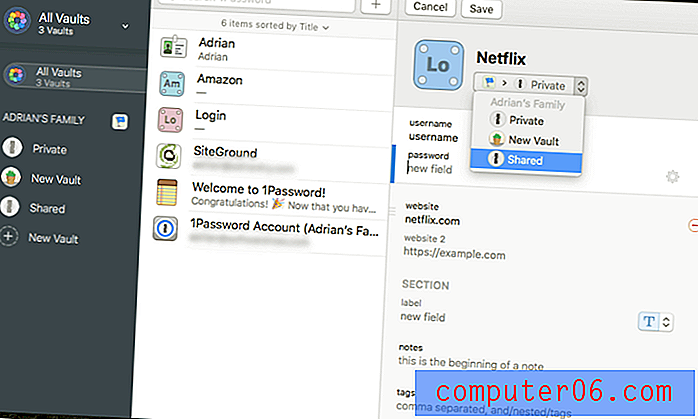
Разбира се, не трябва да споделяте всичко с децата си, но да им предоставите достъп до паролата за вашата безжична мрежа или Netflix е чудесна идея. Не бихте повярвали колко често трябва да повтарям паролите на семейството си!
Ако има някои пароли, които искате да споделите с определени хора, но не с всички, можете да създадете нов трезор и да управлявате кой има достъп.
Моят личен опит:
Тъй като моите роли в различни екипи се развиваха през годините, моите мениджъри успяха да предоставят и изтеглят достъп до различни уеб услуги. Никога не ми се е налагало да знам паролите, просто щях автоматично да вляза при влизане в сайта. Това е особено полезно, когато някой напусне екип. Тъй като те никога не са знаели паролите за начало, премахването на достъпа им до вашите уеб услуги е лесно и безупречно.
5. Сигурно съхранявайте лични документи и информация
1Password не е само за пароли. Можете също да го използвате за частни документи и друга лична информация, като ги съхранявате в различни трезори и ги организирате с етикети. По този начин можете да запазите цялата си важна, чувствителна информация на едно място.
Вашите данни за вход и частни документи са сигурно съхранени в трезор на вашата парола. Това държи информацията ви заключена далеч от крадци, хакери и други непослушни типове.
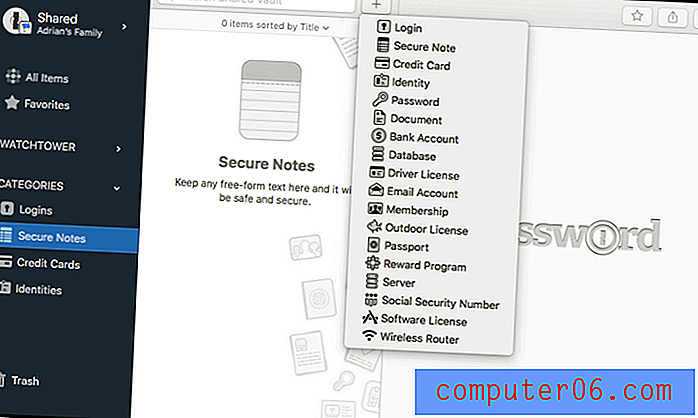
1Password ви позволява да съхранявате:
- влизания
- сигурни бележки,
- данни за кредитна карта,
- идентичности,
- пароли,
- документи,
- данни за банкова сметка,
- идентификационни данни на базата данни,
- шофьорски книжки,
- Поверителни данни на имейл акаунта,
- членства,
- лицензи на открито,
- паспорти,
- наградни програми,
- вход в сървъра,
- осигурителни номера,
- софтуерни лицензи,
- пароли за безжичен рутер.
Документите могат да се добавят, като ги плъзнете в приложението, но 1Password не ви позволява да правите снимки на вашите карти и документи с камерата на телефона си. Личните, семейните и екипните планове се разпределят по 1 GB място за съхранение на потребител, а бизнес и корпоративните планове получават 5 GB на потребител. Това трябва да е повече от достатъчно за частни документи, които искате да запазите, но сигурни.
Когато пътувате, 1Password има специален режим, който премахва вашите лични данни от мобилното ви устройство и ги съхранява вътре във вашия трезор. След като стигнете до вашата дестинация, можете да я възстановите с едно докосване.
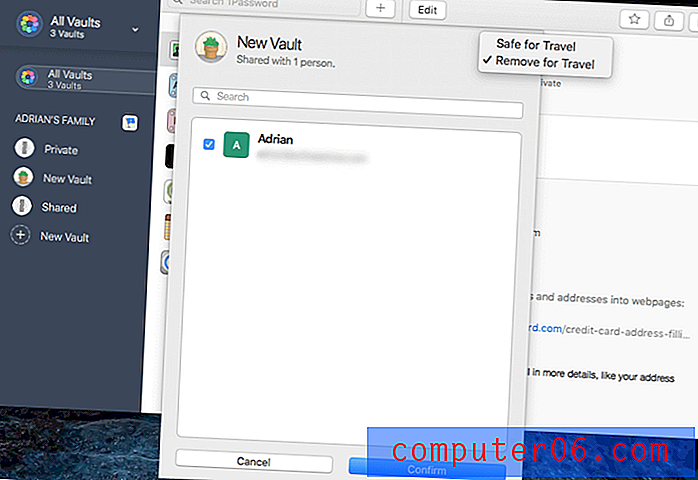
Сега всичко, което трябва да направя, е да се уверя, че някой от предметите, които ми трябват за пътуване, е в един свод. След това влизам в акаунта си на 1Password.com, маркирам този свод като „безопасен за пътуване“ и включвам режим на пътуване в моя профил. Отключвам 1Password на своите устройства, така че трезорите се премахват и вече съм готов за пътуването си. Излизам от слънчев Винипег до надежда-по-слънчев Сан Хосе, готов да премине границата, като знам, че iPhone и моят Mac вече не съдържат по-голямата част от чувствителната ми информация.
След като пристигна на местоназначението си, мога да вляза отново и да изключа режим на пътуване. Трезорите веднага се показват на моите устройства и аз съм отново в бизнеса. (Rick Fillion в блога на 1Password)
Моето лично мнение: Мислете за 1Password като сигурен Dropbox. Съхранявайте всичките си чувствителни документи там, а подобрената му сигурност ще ги предпази от любопитни очи.
6. Бъдете предупредени относно притесненията за паролата
От време на време уеб услуга, която използвате, ще бъде хакната и паролата ви компрометирана. Това е чудесен момент да промените паролата си! Но как да разбереш кога това се случва? Трудно е да следиш толкова много влизания. Стражата на кулата на 1Password може да ви уведоми.
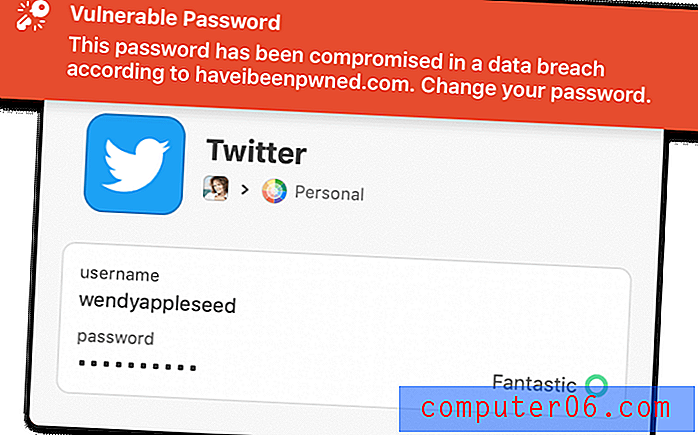
Watchtower следи нарушенията на паролата и други проблеми със сигурността, за да можете да запазите профилите си в безопасност. Той проверява за слаби, компрометирани или дублирани пароли и ви позволява да знаете на кои сайтове липсва двуфакторно удостоверяване или използване на незащитена HTTP.
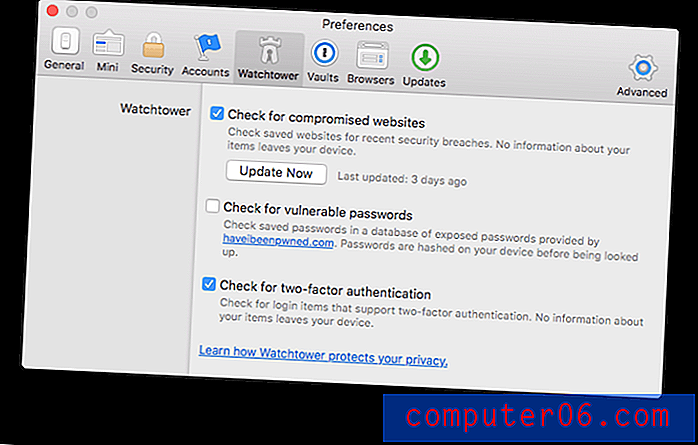
Watchtower е табло за сигурност, което ви показва:
- уязвимости
- компрометирани входни данни
- повторно използвани пароли
- двуфакторна автентификация
Други мениджъри на пароли предлагат подобни функции, понякога с повече функционалност. Например, когато дойде време за промяна на парола, която може да е уязвима, 1Password не предлага начин да се направи автоматично. Това е функция, която някои други мениджъри на пароли предлагат.
Моят личен опит:
Можете да бъдете максимално внимателни с паролите си, но ако уеб услугата е компрометирана, хакерът може да получи достъп до всички тях, след което да ги продаде на всеки, който е готов да плати. 1Password следи за тези нарушения (както и други проблеми, свързани със сигурността) и ви уведомява винаги, когато трябва да промените паролата си.
Причини зад моите отзиви и оценки
Ефективност: 4, 5 / 5
1Password е един от най-популярните мениджъри на пароли там, и то с добра причина. Той съдържа повече функции от конкуренцията (въпреки че последните версии не могат да попълнят уеб формуляри или пароли за приложения) и е наличен за почти всяка платформа там.
Цена: 4/5
Въпреки че много мениджъри на пароли предлагат основен безплатен план, 1Password не. Ще трябва да плащате $ 36 на година, за да го използвате, което е приблизително същото, както основните конкуренти таксуват за еквивалентна услуга. Ако сте ангажирани да плащате за план, 1Password е достъпна и разумна стойност - особено за семейния план.
Лесно използване: 4.5 / 5
Намерих 1Password много лесен за използване, въпреки че беше малко причудлив от време на време. Трябваше да се консултирам с ръководството, когато тествах няколко функции, но инструкциите бяха ясни и лесни за намиране.
Поддръжка: 4.5 / 5
Страницата за поддръжка на 1Password предлага статии за търсене с бързи връзки към статии, които ви помагат да започнете, да се запознаете с приложенията и популярните статии. Наличен е и добър избор от видеоклипове в YouTube, а форумът за поддръжка 24/7 е полезен. Няма чат на живо или поддръжка по телефона, но това е характерно за повечето софтуер за управление на пароли.
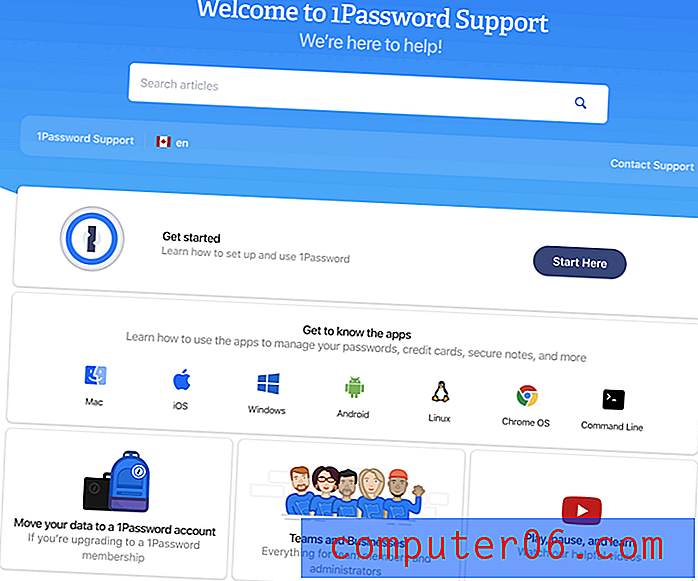
Алтернативи на 1Password
Dashlane: Dashlane (Windows, Mac, Android, iOS, Linux) е безопасен и прост начин за съхранение и попълване на пароли и лична информация. Управлявайте до 50 пароли с безплатната версия или платете $ 39.96 / година за премиум версията. Прочетете пълния ни преглед на Dashlane.
LastPass: LastPass (Mac, Windows, Linux, Chrome, Firefox, Safari, Internet Explorer, Opera, Microsoft Edge) запомня всичките си пароли, така че не е нужно да го правите. Безплатната версия ви предоставя основните функции или надграждане до Premium за $ 36 / година, за да получите допълнителни опции за споделяне, приоритетна техническа поддръжка, LastPass за приложения и 1 GB място за съхранение. Семейните планове са $ 48 / година (за шестима потребители), а бизнес плановете започват от $ 48 / година / потребител.
True Key McAfee: True Key (Windows, Mac, iOS, Android, Chrome, Firefox, Microsoft Edge) автоматично се запаметява и въвежда паролите ви, така че не е нужно. Ограничена безплатна версия ви позволява да управлявате 15 пароли, а премиум версията от $ 19.99 / година се справя с неограничени пароли.
Лепка парола: Лепкавата парола (Windows, Mac, Android, iOS, Chrome, Firefox, Safari, Internet Explorer, Opera и други) ви спестява време и ви предпазва. Той автоматично попълва онлайн формуляри, генерира силни пароли и автоматично ви влиза в уебсайтовете, които посещавате. Безплатната версия ви осигурява сигурност на паролата без синхронизиране, архивиране и споделяне на парола. Премиум версията струва $ 29, 99 / година или 149, 99 щ.д.
Keeper Password Manager: Keeper (Mac, Windows, Linux, iOS, Android, Chrome, Firefox, Safari, Internet Explorer, Edge, Opera) защитава вашите пароли и лична информация, за да предотврати нарушаване на данните и да подобри производителността на служителите. Налично е голямо разнообразие от планове, включително безплатен план, който поддържа неограничено съхранение на парола. Планът за максимум пакет струва $ 59, 97 / година.
Roboform: Roboform (Windows, Mac, iOS, Android) е формуляр за попълване на формуляри и мениджър на пароли, който сигурно съхранява всичките ви пароли и ви влиза в системата с едно щракване. Налична е безплатна версия, която поддържа неограничени пароли, а планът от $ 23, 88 годишно навсякъде предлага синхронизиране на всички устройства (включително достъп до уеб), подобрени опции за сигурност и приоритетна 24/7 поддръжка.
Abine Blur: Abine Blur защитава вашата лична информация, включително пароли и плащания. Освен управление на паролата, тя предлага и маскирани имейли, попълване на формуляри и защита за проследяване. Налична е безплатна версия, а премиум версията струва $ 39 / годишно, или $ 99 / година неограничено.
заключение
Днес всеки има нужда от мениджър на пароли. 1Password е един от най-добрите. Предлага се за всички браузъри и операционни системи (както за настолни, така и за мобилни устройства), лесен е за използване, предлага отлична сигурност и има много страхотни функции. Има много за харесване и със сигурност изглежда популярно.
Текущата версия все още играе догонване с функции, които бяха предложени по-рано, включително попълване на пароли за приложения и уеб формуляри. Екипът изглежда е готов да ги добави в крайна сметка, но ако имате нужда от тези функции сега, ще бъдете по-добре обслужвани от друго приложение.
1Password е една от малкото услуги, която не предлага основна безплатна версия. Ако сте потребител без излишъци, проверете секцията Алтернативи на този преглед за мениджъри на пароли с безплатни планове. Индивидуалните и отборните планове обаче са на конкурентни цени и при 59, 88 долара годишно за до петима членове на семейството, семейният план е сделка (макар LastPass да е още по-достъпна).
Така че, ако се отнасяте сериозно към управлението на паролата и сте готови да платите за всички функции, 1Password предлага отлична стойност, сигурност и функционалност. Препоръчвам ви да използвате 30-дневния безплатен пробен период, за да видите дали отговаря на вашите нужди.
Вземете 1Password
0/5 (0 Отзиви)


